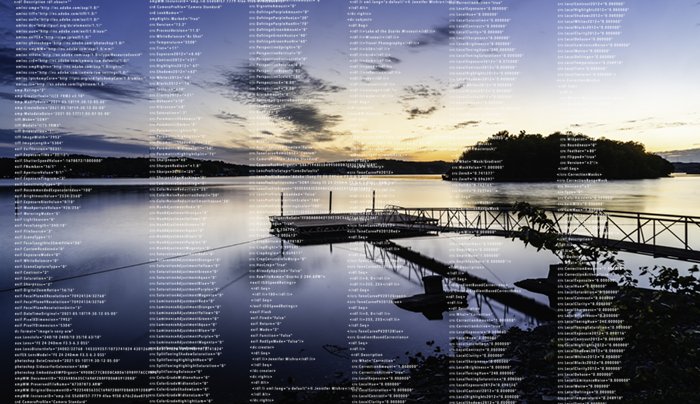Метаданные — это история, стоящая за фотографией. Они рассказывают о том, как, где и когда были созданы файлы изображения. Они также описывают содержание фотографии, идентифицируют фотографа и показывают, как изображение было отредактировано в процессе постобработки.
В этой статье мы поговорим о различных типах метаданных фотографий и о том, почему эта информация важна.
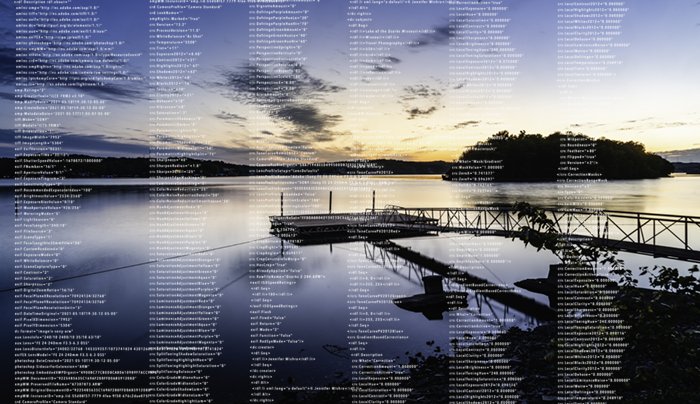
Почему важны метаданные фотографии?
Метаданные фотографий полезны по нескольким причинам.
Метаданные — это текст, доступный для поиска. Вы можете добавлять к изображениям названия, описания и ключевые слова. Это поможет вам найти фотографии в вашей коллекции. Но это также помогает другим людям находить ваши фотографии в Интернете.
Эти данные часто следуют за фотографией, когда вы ее загружаете. Например, если я загружаю изображение на Flickr, название, описание и ключевые слова тоже загружаются.
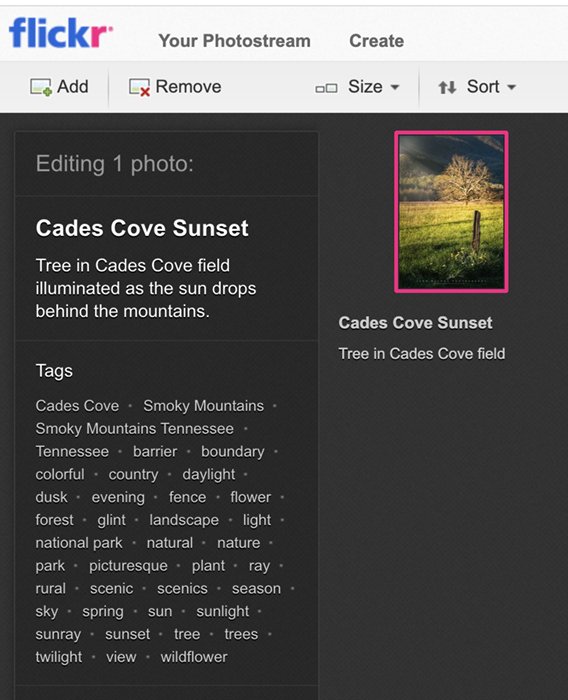
Информация о создателе также является частью метаданных фотографии. Вы можете добавить copyright и контактную информацию к своим фотографиям. В прошлом году одна компания, занимающаяся дизайном интерьеров, хотела купить несколько фотографий, которые я разместил на Flickr. Они нашли мой e-mail в файле с изображением и связались со мной. Даже если вы не ставите водяной знак на свои фотографии, метаданные фиксируют, что вы являетесь их создателем.
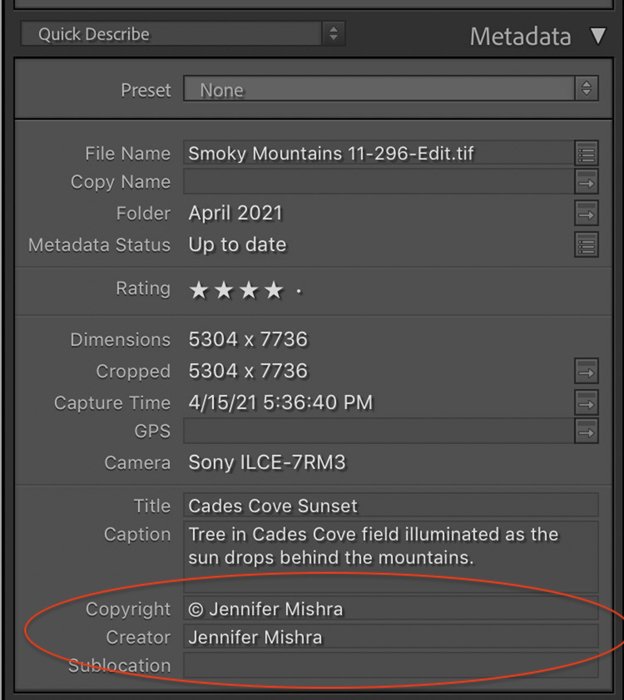
Метаданные фотографии — это также золотая жила для изучения фотографии и постобработки. Ваша камера записывает такие параметры, как f-stop и выдержка на каждое изображение. Если на фотографии что-то не работает, можно проверить, не нуждается ли настройка в корректировке. Например, проверьте метаданные для размытой фотографии. Возможно, ваша выдержка была слишком длинной.
Метаданные также отслеживают изменения, внесенные в результате постобработки в таких программах, как Lightroom. Вы можете видеть эту информацию как для своих собственных фотографий, так и для изображений других фотографов. Подробнее о том, как получить доступ к этим данным, мы поговорим в разделе о файлах XMP.
Типы метаданных фотографий
Существуют различные типы метаданных, прикрепленных к вашим изображениям. Каждый из них содержит определенную информацию. Мы рассмотрим три основных типа, которые обычно ассоциируются с фотографией: EXIF, IPTC и XMP. Мы также покажем вам, как находить и редактировать информацию в файле изображения.
EXIF
EXIF расшифровывается как Exchangeable Image File. Данные EXIF — это информация, встроенная в изображение вашей цифровой камерой. Эта информация включает в себя время съемки, если ваша камера поддерживает GPS, а также место съемки. Вы также получаете информацию о камере и объективе, который вы использовали, а также о фокусном расстоянии. Фотоаппарат также передает такие параметры, как апертура, скорость выдержки и ISO.
Чтобы просмотреть EXIF-данные фотографии, выберите изображение в Lightroom Classic. Затем откройте вкладку Метаданные в правой части модуля Библиотека. В выпадающем меню в верхней части выберите EXIF. В Lightroom CC щелкните значок информации в правом нижнем углу рабочей области.
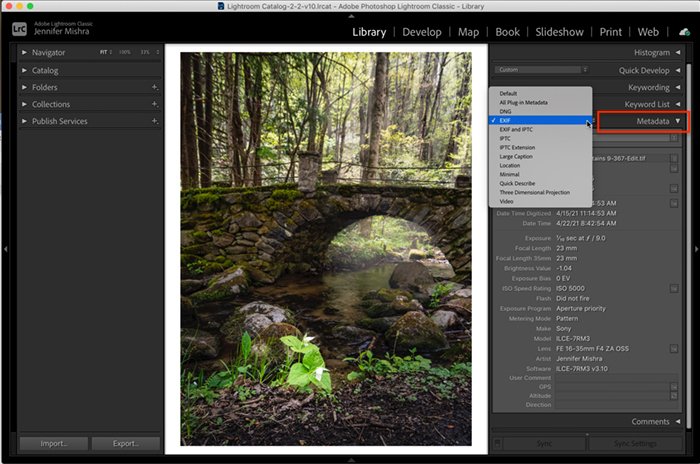
Многие программы, такие как Flickr, имеют программу просмотра EXIF. В Flickr данные EXIF находятся под изображением. Нажмите кнопку Показать EXIF, и вы увидите больше информации о фотографии, чем вам, вероятно, хотелось бы знать.
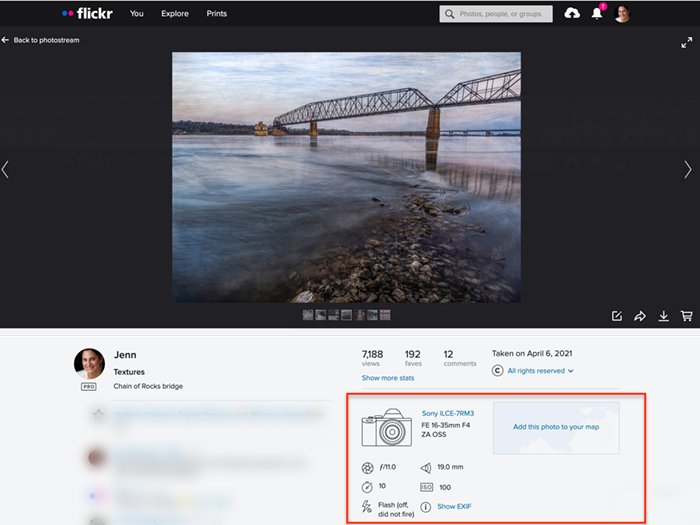
IPTC
IPTC расшифровывается как International Press Telecommunications Council. Это стандартизированный формат метаданных, созданный для использования средствами массовой информации и агентствами печати. В него включена информация, необходимая для публикации фотографии. Данные IPTC включают такие детали изображения, как название, описание и местоположение. Они также включают информацию о фотографе и авторских правах. Ключевые слова, необходимые для стоковой фотографии, также являются частью данных. Расширенная версия IPTC включает информацию о моделях или объектах, которым может потребоваться разрешение перед публикацией.
Вы можете добавить информацию IPTC в файл изображения в Lightroom или в таких программах, как Photo Mechanic.
Посмотрите свойства файлов, чтобы увидеть данные IPTC и EXIF для изображений, загруженных на ваш компьютер. В Windows щелкните правой кнопкой мыши на фотографии и выберите Свойства. Откройте вкладку Сведения. В IOS откройте изображение в программе Preview. Перейдите в раскрывающееся меню Инструменты. Выберите Инструменты gt; Показать инспектор. Щелкните значок информации.
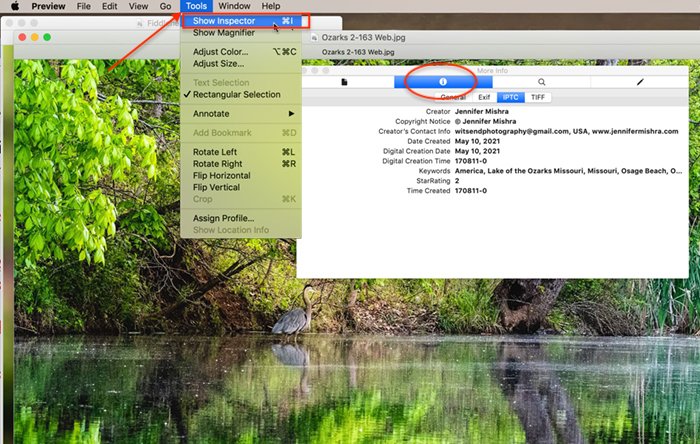
XMP
XMP расшифровывается как Extensible Metadata Platform. Файлы XMP хранят изменения, внесенные в изображение при постобработке. Возможно, вы знаете, что Lightroom — это программа неразрушающего редактирования. Все внесенные изменения сохраняются в отдельном XMP-файле. Lightroom применяет изменения к изображению каждый раз, когда вы его открываете. Иногда такой файл называют sidecar, поскольку он связан с исходным файлом изображения.
Вы не увидите этот дополнительный файл, если специально не попросите Lightroom показать его вам. Перейдите в выпадающее меню Метаданные. Выберите Метаданные gt; Сохранить метаданные в файл (Ctrl или S). Рядом с вашим необработанным изображением появится новый файл. Вы можете открыть файл sidecar как текстовый документ, чтобы просмотреть все включенные данные. Когда вы экспортируете необработанный файл в JPEG, DNG или другие форматы, изменения в файле XMP будут встроены в изображение. Но если вы отправите кому-то необработанный файл без XMP-файла, он увидит только исходное изображение.
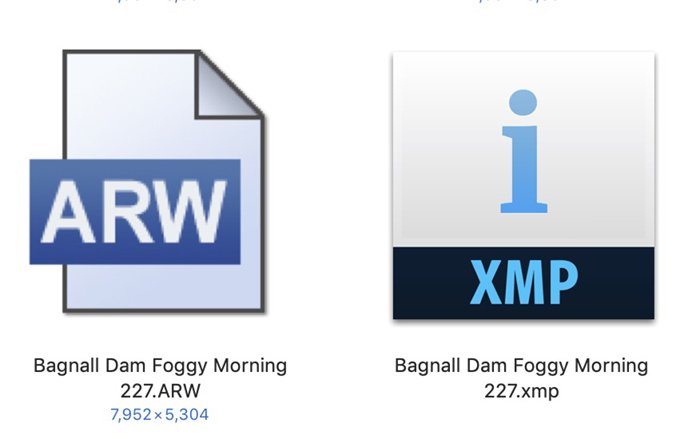
Еще один способ просмотреть данные XMP — использовать программу просмотра метаданных изображения, например Pixel Peeper. Pixel Peeper — это веб-сайт, позволяющий просматривать метаданные файлов JPEG. Сюда входят данные XMP. Если вы посмотрите на одно из моих изображений в Pixel Peeper, вы сможете увидеть данные EXIF, включая модель камеры и объектив, который я использовал. Кроме того, вы можете увидеть настройки моей камеры. Но что делает Pixel Peeper полезным, так это то, что вы также можете увидеть изменения, которые я внес в изображение в Lightroom. Программа считывает данные XMP.
Вы можете многое узнать о том, как проводить постобработку, глядя на более продвинутых фотографов. Pixel Peeper позволяет загрузить эти настройки в качестве предустановок Lightroom для использования на собственных изображениях. Другие программы считывают XMP из файла изображения, но Pixel Peeper устроен очень похоже на Lightroom. Это позволяет легко увидеть изменения.
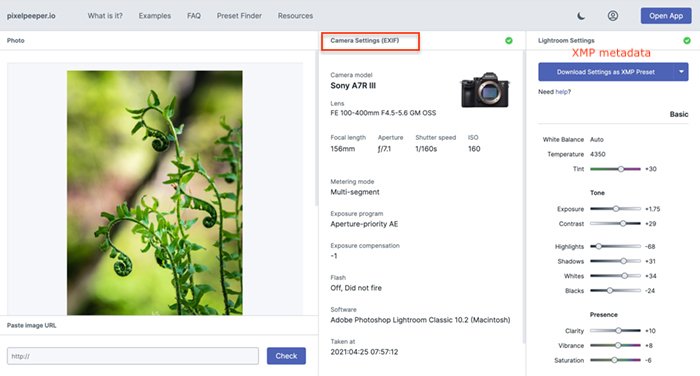
Добавление и удаление метаданных из файлов изображений
Есть несколько способов изменить или добавить метаданные к изображениям.
В своей камере проверьте, правильно ли вы установили дату и время. Это особенно важно, если вы живете в местности с летним временем. Или если вы путешествуете в другой часовой пояс. Ваша камера также может позволить вам добавить информацию об авторских правах и титры.
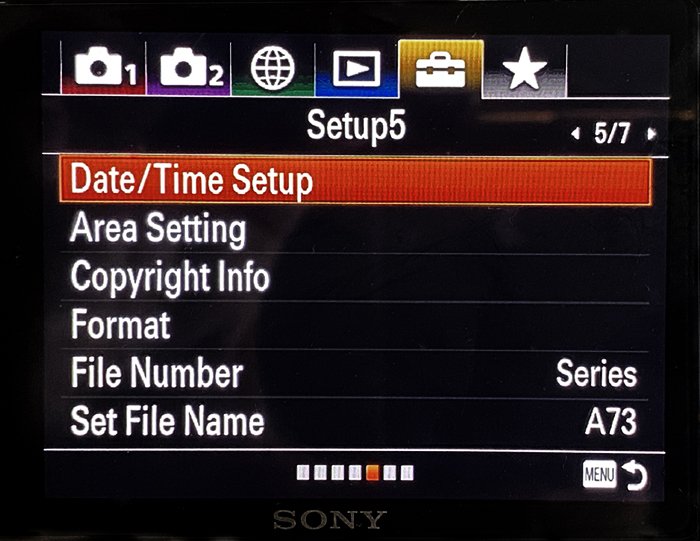
Большинство программ постобработки позволяют добавлять хотя бы некоторые метаданные. Обычно можно добавить подписи и ключевые слова. В Lightroom Classic можно автоматизировать многие метаданные. Вы можете установить предустановку метаданных для включения информации об авторских правах и контактных данных. Эту предустановку можно применить ко всем импортированным фотографиям.
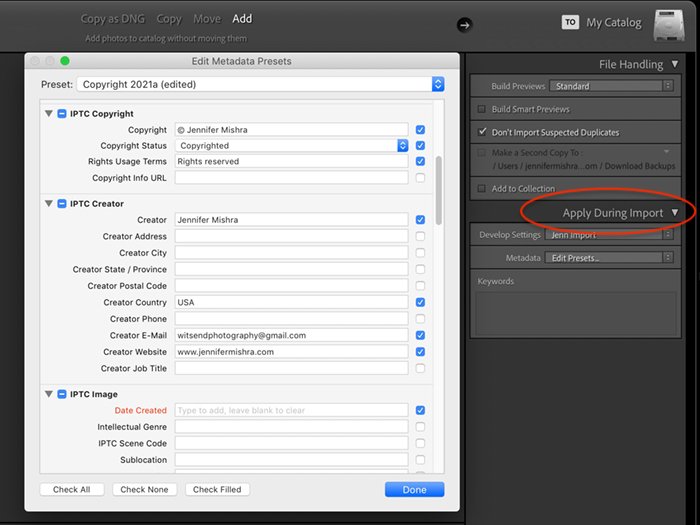
Если вы являетесь пользователем Photoshop, вы можете редактировать метаданные, открыв панель «Информация о файле». Перейдите в раскрывающееся меню Файл. ВыберитеФайл gt; Информация о файле (shift-option-command I).
Некоторые программы, такие как Facebook и Instagram, удаляют метаданные из ваших фотографий. Но вы также можете контролировать, какая информация будет включена в ваши фотографии. Например, Lightroom Classic позволяет вам выбирать, какие метаданные будут экспортированы вместе с вашими файлами. Вы можете включить все метаданные или удалить некоторые из них. В частности, вы можете не предоставлять информацию о местоположении или XMP.
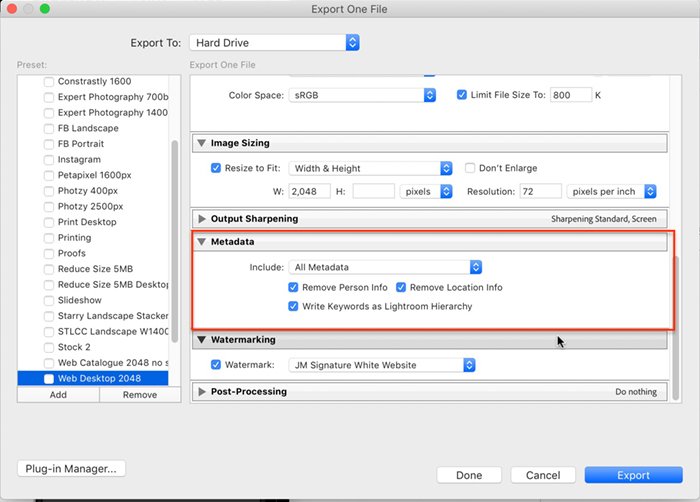
Различные приложения удаляют метаданные с изображений со смартфона перед тем, как поделиться ими. И Android, и IOS позволяют скрыть информацию GPS при публикации.
Вы также можете удалить метаданные на компьютере под управлением Windows. Щелкните правой кнопкой мыши на изображении и выберите Свойства. Выберите вкладку Сведения. В самом низу вы найдете опцию Удалить свойства и личную информацию.
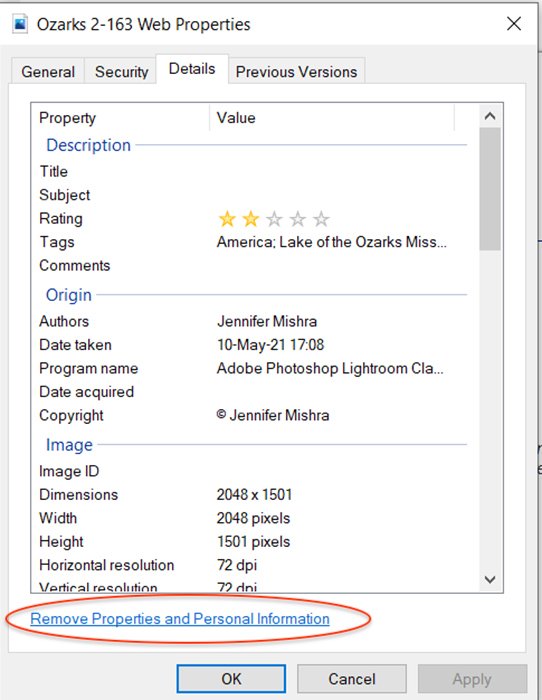
Заключение
Метаданные — это информация, хранящаяся вместе с фотографиями. Она включает информацию о вашей камере, текст для поиска и изменения при постобработке.
Программы вроде Lightroom позволяют просматривать и редактировать метаданные. Вы можете просматривать метаданные изображений других фотографов с помощью программы просмотра метаданных изображений, например Pixel Peeper. Если вы не хотите делиться этими данными, Lightroom позволяет легко исключить метаданные при экспорте файлов изображений.